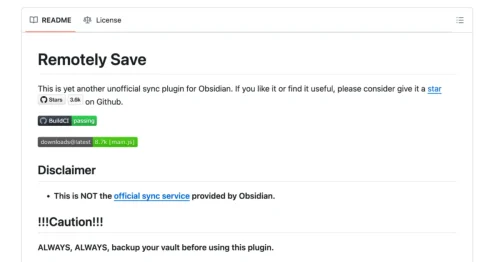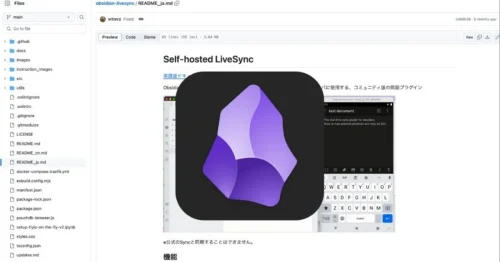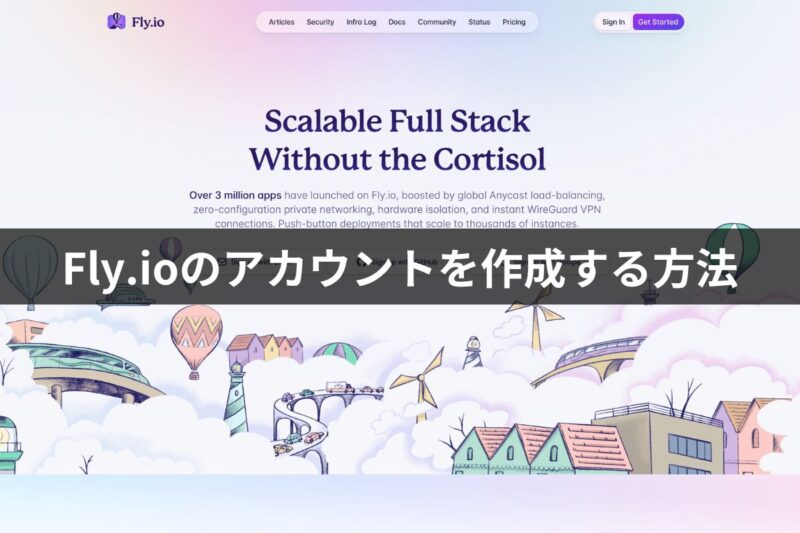
Obsidianのデータを同期するプラグイン Self-Hosted LiveSync で使うサービスを使うため、Fly.ioのアカウントを作成したので、その方法をまとめてみました。
Fly.ioのアカウントを作成する
Obsidianのデータをリアルタイムで同期してくれるプラグイン Self-Hosted LiveSync を使うために、Fly.io というサービスのアカウントを作成しました。
Fly.ioはアプリケーションプラットフォームと称されるサービスで、ワタシはObsidianのSelf-Hosted LiveSyncで使う CouchDB を作るために利用します。
Fly.ioのウェブサイトにアクセスし、右上にある Get Started をクリックします。
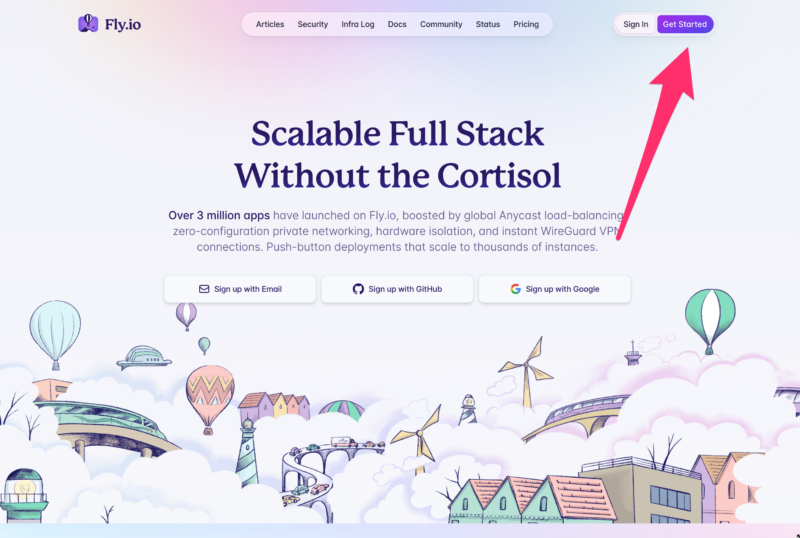
Sign up for an Account のページが表示されるので、ここでサインアップする方法を選択します。
GitHubアカウント、Googleアカウント、E-mailと3つの方法があります。
※ワタシはE-mailを使う方法でサインアップしました。
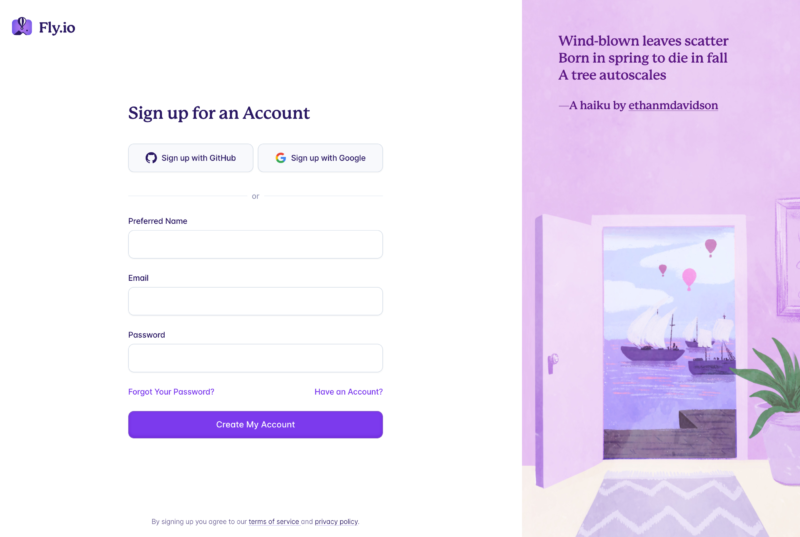
サインアップすると下記のページが表示されます。
Fly.ioは基本機能は無料で利用できますが、クレジットカードの登録は必須ですので、Add credit card をクリックして進みます。
※クレジットカードを登録しますが、料金が発生するわけではありません。
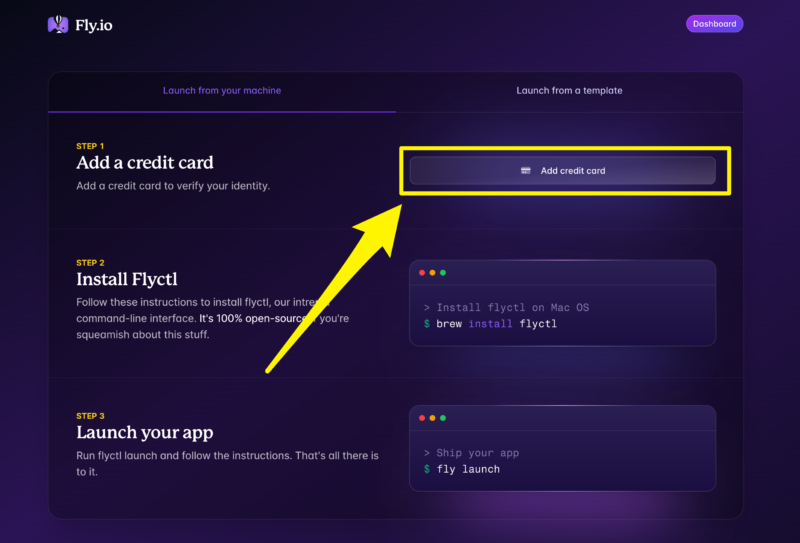
下記の表示になるので、Continue をクリックします。
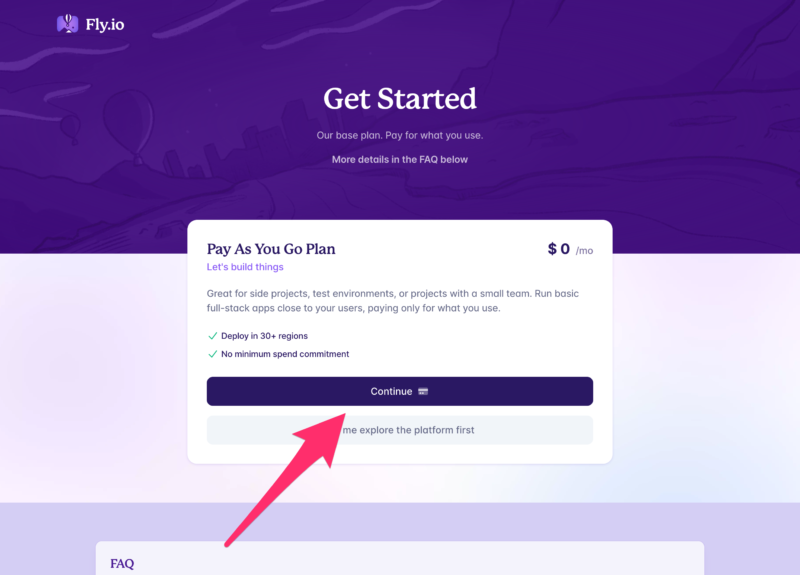
クレジットカードの必要情報を入力します。
入力したら、下部にある「情報を安全を保存して、次回以降の購入をワンクリックで行う」のチェックは入れないで、カードを保存 をクリックします。
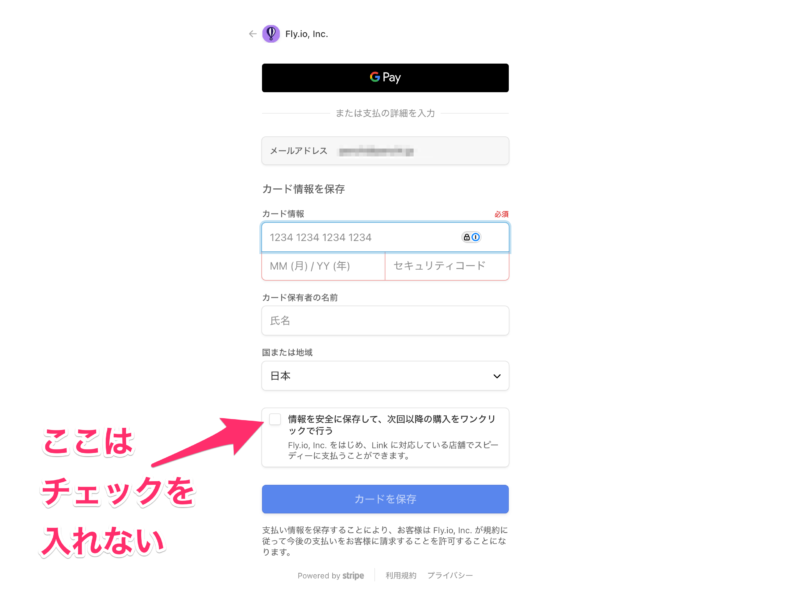
カードの登録が済むと下記の画面になるので、右上の Dashboard をクリックします。
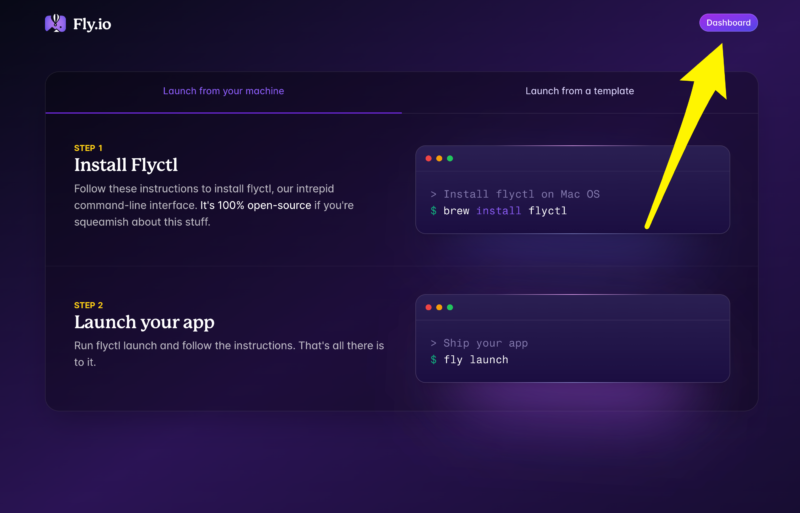
アカウントの管理はダッシュボードの右上にある Account から行うことができます。
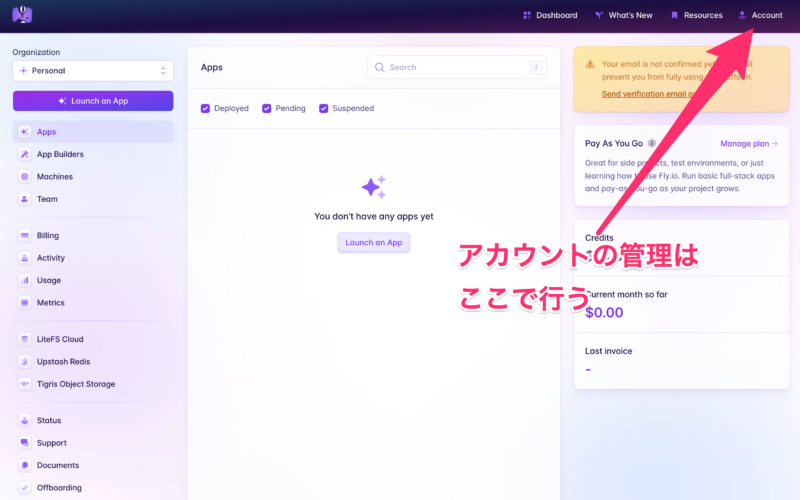
Fly.ioのアカウント作成に利用したメールを開くと、Fly.ioからメールアドレスを確認するためのメールが届いているので、メール本文にある Verify Email ボタンをクリックして確認しましょう。
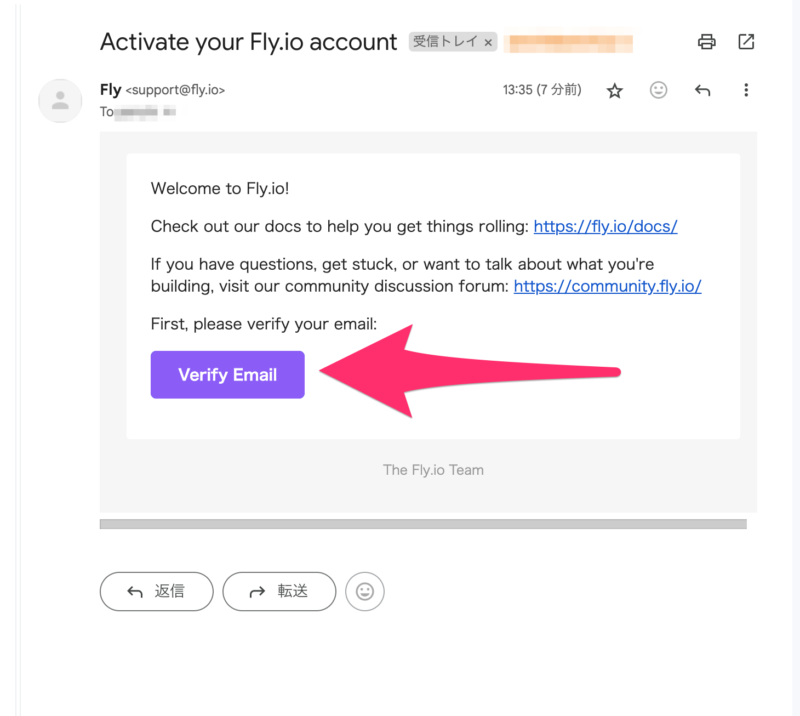
メールの確認が済むと、Fly.ioのダッシュボードに Email verified successfully! という表示が出ます。
これでFly.ioのアカウント作成が完了です!
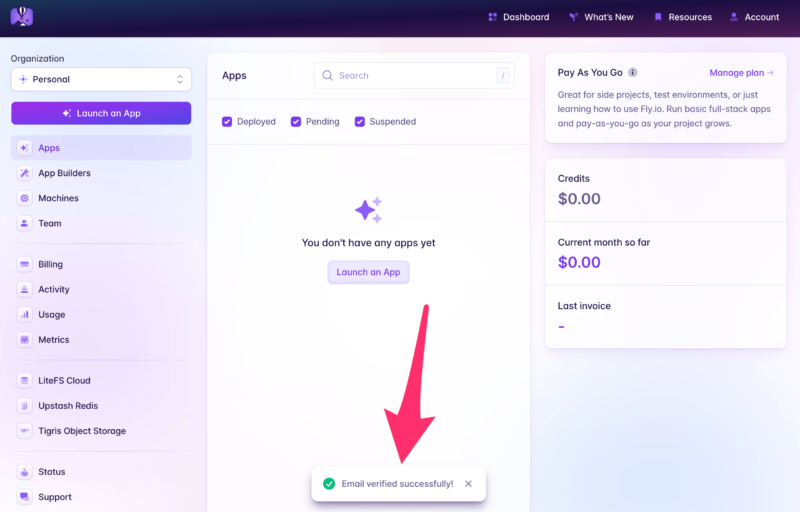
Fly.ioの無料枠
Fly.ioは無料枠があり、それを超える場合は料金が発生します。
下記のページに料金の説明がありますが、無料枠の翻訳したものを掲載します。
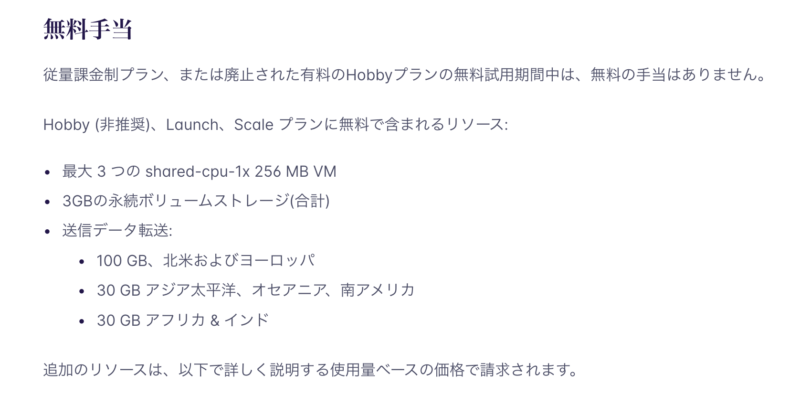
ObsidianのSelf-Hosted LiveSyncで保管庫を1つ使うくらいでは、無料枠で十分間に合うと言われています。
投稿者プロフィール
-
@penchi
デジタルガジェットとアナログな文具を好むハイブリッドなヤツ。フリーランスのパソコン屋兼ウェブ屋。シンプルでキレイなデザインやプロダクトが好きです。
>>> プロフィール詳細
最新の投稿
 Mac2025/09/18macOS Tahoeのインストールメディアを作る
Mac2025/09/18macOS Tahoeのインストールメディアを作る ソフトウェア2025/08/30Cursorを導入してGeminiを利用するための設定(追記あり)
ソフトウェア2025/08/30Cursorを導入してGeminiを利用するための設定(追記あり) ソフトウェア2025/08/27ObsidianのiCloud同期で注意すべきポイント
ソフトウェア2025/08/27ObsidianのiCloud同期で注意すべきポイント ソフトウェア2025/08/02ObsidianのTerminalプラグインでPowerShellを使う
ソフトウェア2025/08/02ObsidianのTerminalプラグインでPowerShellを使う